แม่ของฉันเองเพิ่งเข้าร่วมเป็นเจ้าของ iPhone (ยินดีต้อนรับสู่ปาร์ตี้, แม่!) มากเท่าที่ฉันรู้สึกตื่นเต้นที่จะแสดงให้เธอเห็นทุกสิ่งที่ยอดเยี่ยม (FaceTime! Apps! ข้อความเสียง Visual!) ฉันรู้ได้อย่างรวดเร็วว่าเธอต้องเดินก่อนที่จะสามารถทำงานได้
เธอต้องการหลักสูตรในการใช้งาน iPhone ขั้นพื้นฐาน หลังจากทั้งหมดเธอคุ้นเคยกับโทรศัพท์พลิกง่ายด้วยปุ่มกดทางกายภาพ การเปลี่ยนจากสิ่งนั้นมาสู่ iPhone เปรียบเสมือนการซื้อขายรถยนต์ในราคา 747: ทำให้เกิดความสับสนข่มขู่และไม่ต้องสงสัยเลยว่าน่ากลัว
โดยที่ในใจฉันรวบรวมรายการ 11 เคล็ดลับสำหรับผู้มาใหม่ iPhone หากพวกเขาดูเหมือนชัดเจนกับคุณมากเกินไปคุณก็ไม่ใช่กลุ่มเป้าหมาย แต่ฉันจะเดิมพันคุณรู้ว่าใครเป็นใครดังนั้นอย่าลังเลที่จะแบ่งปันสิ่งนี้กับมือใหม่ iPhone ในชีวิตของคุณ เชื่อใจฉัน: พวกเขาจะขอบคุณ!

1. เมื่อสงสัยให้กลับบ้าน
ต้องการกลับไปที่หน้าจอหลักที่มีไอคอนทั้งหมดหรือไม่ ที่เรียกว่าหน้าจอหลัก ไม่สำคัญว่าแอพที่คุณกำลังใช้งานหรืองานที่คุณกำลังทำอยู่เพียงกดปุ่มโฮม (ปุ่มทางกายภาพเพียงปุ่มเดียวที่อยู่ด้านหน้า iPhone) จะนำคุณกลับสู่หน้าจอโฮม
2. ปิด iPhone ของคุณทุกครั้งก่อนที่จะส่งไปยังกระเป๋าของคุณ
แม้ว่า iPhone ของคุณจะเปลี่ยนเป็นโหมดไม่ได้ใช้งาน (ซึ่งหน้าจอดับลง แต่โทรศัพท์ยังคงเปิดอยู่) หลังจากไม่มีการใช้งานตามระยะเวลาที่กำหนดคุณควรติดนิสัยในการปิดหน้าจอด้วยตนเอง มิฉะนั้นคุณอาจโทรออกโดยไม่ตั้งใจหรือเรียกใช้แอปที่ใช้พลังงานจากแบตเตอรี่ขณะที่วางโทรศัพท์ในกระเป๋าของคุณ อย่าลืม: เมื่อคุณใช้ iPhone ของคุณเสร็จแล้วให้กดปุ่มด้านบน (หรือที่รู้จักว่าปุ่มสลีป / ปลุก)
3. ส่งสายตรงไปที่วอยซ์เมล
ไม่ต้องการรับสายเรียกเข้า แต่ไม่ต้องการให้ iPhone ของคุณส่งเสียงเรียกเข้าและ / หรือสั่นจนกว่าจะได้รับข้อความเสียงหรือไม่ เพียงกดปุ่ม Sleep / Wake สองครั้งอย่างรวดเร็วเพื่อกำหนดเส้นทางการโทรไปยังวอยซ์เมล์ทันที
4. แตะที่ space bar สองครั้งที่ท้ายประโยค
การพูดของการกดสองครั้งหากคุณแตะ space bar สองครั้งที่ท้ายประโยคประโยคหนึ่ง iPhone จะแทรกจุดและเว้นวรรคจากนั้นเปิดใช้งานปุ่ม Shift สำหรับการเริ่มต้นประโยคถัดไป

5. เข้าถึงปุ่มกดขณะที่คุณกำลังใช้สาย
ต้องการ "กด 1 เพื่อฝากข้อความ" หรือป้อนรหัสความปลอดภัยขณะใช้สาย? iPhone ไม่มีปุ่มกดดังนั้นคุณควรทำอย่างไร ง่าย ๆ : เพียงแค่นำโทรศัพท์ออกจากหูของคุณแล้วแตะที่ไอคอนปุ่มกดที่ปรากฏขึ้นระหว่างไอคอนปิดเสียงและลำโพง (ซึ่งอาจมีประโยชน์เมื่อคุณใช้สายโทรศัพท์) ตอนนี้ใช้ปุ่มบนหน้าจอเพื่อป้อนหมายเลขที่จำเป็น เมื่อเสร็จแล้วเพียงแค่ถือโทรศัพท์กลับไปที่หัวของคุณ
6. อย่าลืมซิงค์
iPhone ของคุณไม่ใช่เกาะ มันจำเป็นต้องเชื่อมต่อกับคอมพิวเตอร์ของคุณแม้ว่าจะเป็นเพียงครั้งเดียว นั่นหมายถึงการติดตั้ง iTunes หากคุณยังไม่มีและเสียบสายเคเบิลซิงค์สีขาวตัวเล็ก ๆ เข้ากับพอร์ต USB (จากนั้นเข้าสู่ iPhone ของคุณ แม้ว่าคุณสามารถดาวน์โหลดแอพเพลงและสิ่งที่ชอบลงในอุปกรณ์ของคุณได้โดยตรง (เช่นไม่ต้องใช้คอมพิวเตอร์) การซิงค์ทำให้การสำรองข้อมูลทุกอย่างบนมือถือของคุณ (ผู้ติดต่อการนัดหมายแอพ ฯลฯ ) - สิ่งที่คุณอาจต้องการใน เหตุการณ์ที่คุณต้องเปลี่ยนโทรศัพท์ที่สูญหายถูกขโมยหรือเสีย นอกจากนี้ยังให้คุณติดตั้งการอัปเดตระบบปฏิบัติการ
7. แก้ไขอัตโนมัติต้นแบบ
แม้บางครั้งผู้ใช้ที่เข้าใจก็จะถูกฟองสบู่เล็ก ๆ ที่ปรากฏขึ้นในขณะที่คุณพิมพ์ นี่คือคุณสมบัติการแก้ไขอัตโนมัติของ iPhone: พยายามเดาว่าคุณกำลังสะกดคำใด หากคุณต้องการยอมรับข้อเสนอแนะ (แม้กระทั่งก่อนที่คุณจะพิมพ์เสร็จสิ้น) เพียงแตะ space bar ไม่ต้องการคำที่แนะนำใช่ไหม แตะ X ตัวน้อยในฟองก่อนที่คุณจะกด Space Bar
8. แก้ไขไอคอน "jittery"
ไอคอนทั้งหมดของคุณเริ่มสั่นทันทีหรือไม่? อย่าตกใจ! คุณตั้งใจวาง iPhone ไว้ในโหมด "จัดเรียงไอคอนใหม่" ซึ่งช่วยให้คุณสามารถจัดระเบียบไอคอนตามความชอบของคุณโดยการแตะและลาก สิ่งนี้จะเกิดขึ้นเมื่อคุณกดนิ้วที่ไอคอน (ไอคอนใดก็ได้) แทนที่จะแตะที่ไอคอน คุณหยุดสั่นได้อย่างไร ง่าย ๆ : เพียงแค่กดปุ่มโฮม
9. เรียนรู้การใช้โหมดเครื่องบิน
กฎหมายของรัฐบาลกลางระบุว่าโทรศัพท์ของคุณจะต้องปิดเมื่อคุณอยู่ในอากาศ แต่นั่นไม่ได้หมายถึงปิด คุณเพียงแค่ต้องปิดการใช้งานความสามารถไร้สาย หากต้องการทำเช่นนั้นให้วางในโหมดเครื่องบิน: แตะที่ไอคอนการตั้งค่าจากนั้นแตะสวิตช์เปิด / ปิดโหมดเครื่องบิน (ซึ่งตั้งอยู่ที่ด้านบนสุดของหน้าจอการตั้งค่า) เมื่อตั้งค่าเป็นเปิด iPhone ของคุณจะไม่สามารถโทรออกหรือส่งข้อความได้ แต่จะยังคงทำงานเหมือน iPod คุณยังสามารถอ่านหนังสือฟังเพลงดูภาพยนตร์เล่นเกมและอื่น ๆ ได้ หลังจากคุณลงจอดเพียงแค่กลับไปที่หน้าจอการตั้งค่าและตั้งค่าโหมดเครื่องบินกลับเป็นปิด

10. เข้าถึงคู่มือผู้ใช้ในตัว
แอปเปิ้ลไม่ได้ให้คู่มือการเรียนการสอนมากนัก โชคดีสำหรับผู้ที่ต้องการความช่วยเหลือขณะเดินทางมีคู่มือผู้ใช้ติดตั้งไว้ใน iPhone - ในการเข้าถึงให้แตะไอคอน Safari (ซึ่งเปิดเว็บเบราว์เซอร์) ถัดไปให้แตะที่ไอคอนคั่นหน้า (ดูเหมือนว่าเป็นหนังสือเปิดเล็ก ๆ ) ที่ด้านล่างของหน้าจอ คุณควรเห็นรายการคู่มือผู้ใช้ iPhone แตะเพื่อเข้าถึงบัญชีรายชื่อแบบเต็มทุกอย่างตั้งแต่เริ่มต้นจนถึงการใช้ App Store
11. ปิด "ถามเพื่อเข้าร่วมเครือข่าย"
ทุกที่ที่คุณไป iPhone ของคุณจะถามคุณว่าคุณต้องการเข้าร่วมเครือข่ายนี้หรือเครือข่ายนั้นหรือไม่ นี่คือจุดที่น่าสนใจ Wi-Fi และหากคุณเบื่อกับการซื้อไอโฟนของคุณคุณสามารถปิดการแจ้งเตือนเหล่านี้ได้ หากต้องการทำเช่นนั้นให้แตะที่ไอคอนการตั้งค่าจากนั้นแตะ Wi-Fi ในหน้าจอต่อไปนี้ค้นหา Ask to Join Networks และแตะปุ่มเปิด (ซึ่งจะเปลี่ยนเป็นปิด) ข้อแม้เดียวที่นี่คือถ้าคุณต้องการดูและเข้าร่วมเครือข่ายที่มีอยู่คุณจะต้องกลับไปที่หน้าจอนี้และเลือกด้วยตนเอง ค้นหาข้อมูลเพิ่มเติมได้จากคู่มือผู้ใช้ข้างต้น
ตกลงนั่นคือเคล็ดลับของฉัน - ตอนนี้ลองมาฟังคุณ! ท้ายที่สุดทุกคนเคยเป็น iPhone สามครั้งดังนั้นคุณจะแนะนำผู้ใช้มือใหม่ให้คำแนะนำอะไรบ้าง

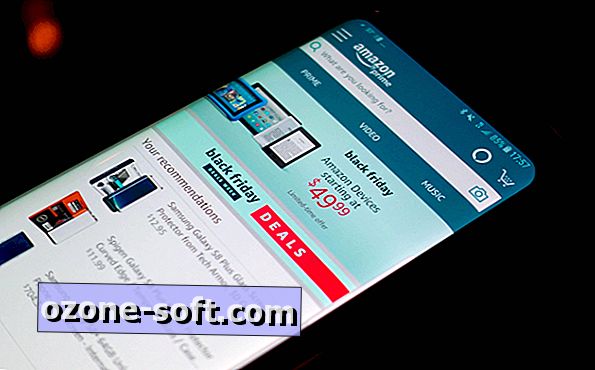









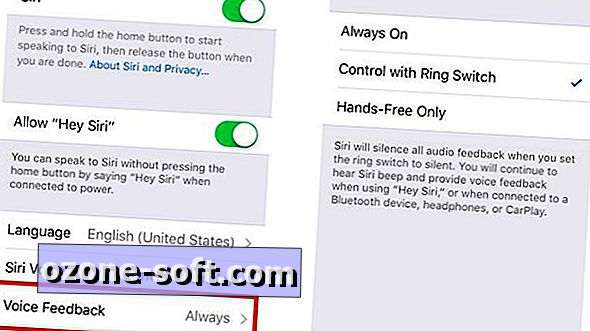

แสดงความคิดเห็นของคุณ